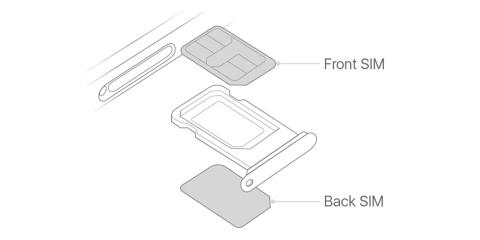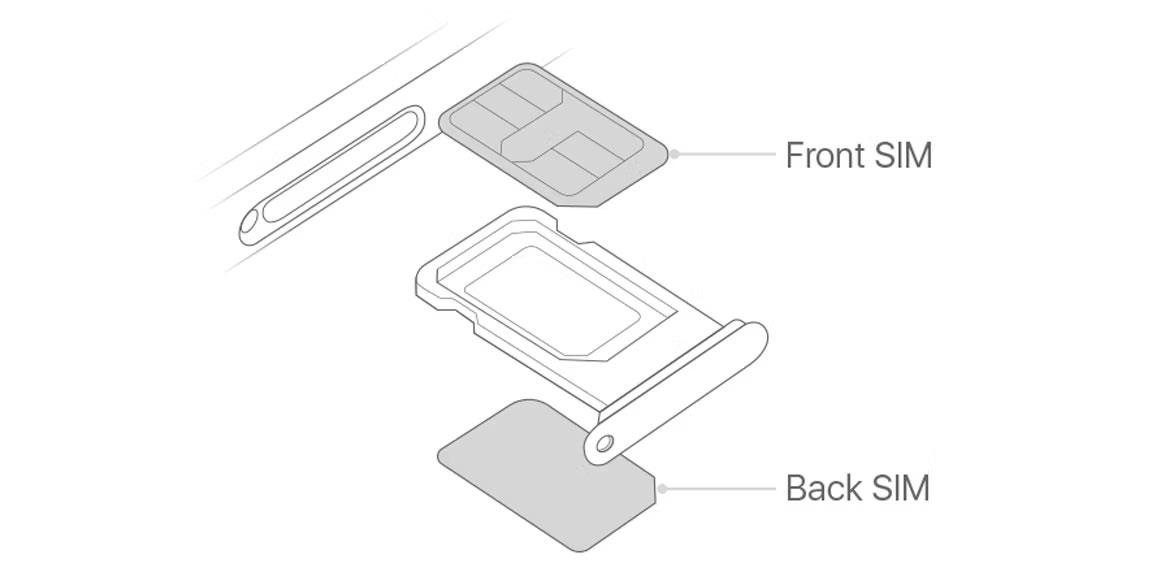Manchmal müssen wir mehr als eine Telefonnummer verwenden. Beispielsweise möchten Sie möglicherweise auf Geschäfts- oder Urlaubsreisen mehrere Dienstleister in Anspruch nehmen. Oder Sie möchten einfach Ihre Arbeit und Ihr Privatleben trennen.
Die Veröffentlichung des reinen eSIM- iPhone 14 zeigt, dass Apple nach und nach physische SIM-Karten abschafft. Ältere iPhone-Benutzer benötigen jedoch möglicherweise weiterhin Dual-SIM-Kompatibilität. Welches iPhone mehrere SIM-Karten oder eSIM nutzen kann, erfahren Sie im folgenden Artikel.
Was ist der Unterschied zwischen Dual-SIM und eSIM?
Für das iPhone gibt es drei Möglichkeiten, zwei SIM-Karten gleichzeitig zu verwenden: zwei Nano-SIMs, zwei aktive eSIMs oder eine Kombination aus Nano-SIM und eSIM.
Nano-SIM ist eine SIM-Karte, die physisch in das iPhone eingelegt wird. Eine eSIM ist eine digitale SIM-Karte, mit der Sie einen Mobilfunktarif aktivieren können, ohne eine physische SIM-Karte zu benötigen.
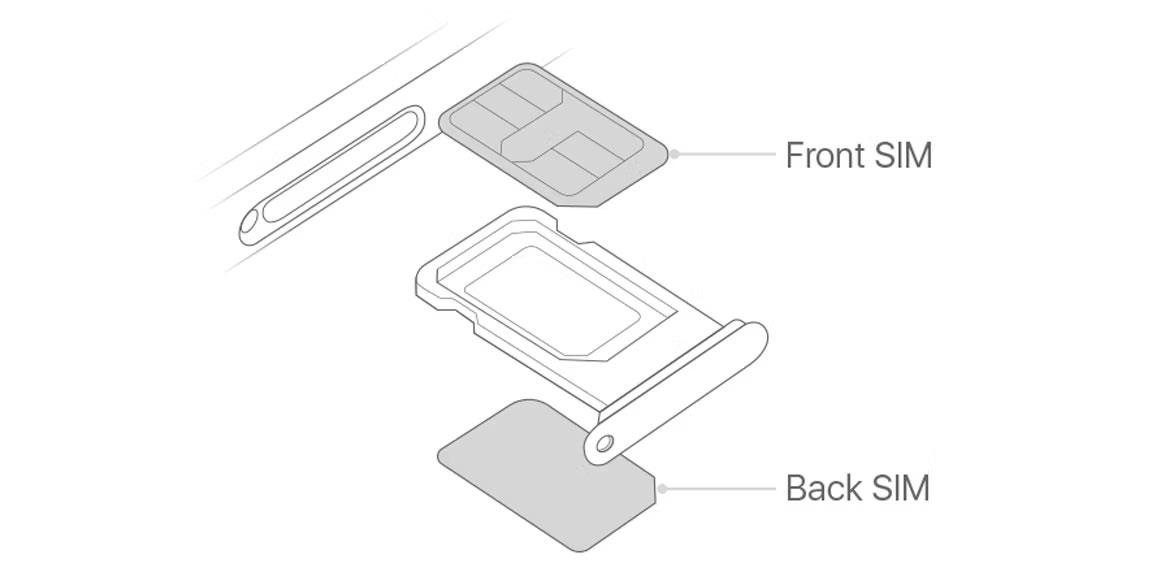
iPhone Dual-SIM
Dual-SIM kann eine Kombination aus zwei Nano-SIM-Karten, zwei virtuellen eSIMs oder einer Nano-SIM und einer eSIM bedeuten.
Dual-SIM-iPhone-Modelle enthalten nur eSIM
Derzeit verwenden nur in den USA verkaufte iPhone 14-Modelle eSIM. Das bedeutet, dass Sie in diese Geräte keine Nano-SIM-Karte einlegen können. Sie können jedoch mehrere eSIMs auf diesen Geräten installieren. Zu den unterstützten Geräten gehören:
- iPhone 14
- iPhone 14 Plus
- iPhone 14 Pro
- iPhone 14 Pro Max
Da Apple höchstwahrscheinlich die Nano-SIM-Technologie auslaufen lässt, können Sie davon ausgehen, dass zukünftige iPhones ebenfalls nur eSIM verwenden.
iPhone-Modelle unterstützen zwei eSIMs oder Nano-SIM und eine eSIM
Auf einigen Apple-Geräten können Sie Dual-SIM mit zwei eSIMs oder einer Nano-SIM und einer eSIM verwenden. Hier sind die iPhone-Modelle, mit denen Sie dies tun können:
- iPhone 13 Pro Max
- iPhone 13 Pro
- iPhone 13
- iPhone 13 mini
Darüber hinaus verfügt jedes iPhone 14-Modell, das Sie außerhalb der USA kaufen, auch über einen Nano-SIM-Steckplatz. Wenn Sie jedoch neu bei eSIM sind, befolgen Sie bitte die Anweisungen von Quantrimang.com, um zu erfahren, wie Sie eSIM auf dem iPhone einrichten .
iPhone-Modelle unterstützen Nano-SIM und eSIM

iPhone SIM-Fach
Wenn Sie kein Telefon benötigen, das zwei eSIMs gleichzeitig verwenden kann, finden Sie hier eine Liste von iPhones, mit denen Sie Dual-SIMs verwenden können, darunter eine Nano-SIM und eine eSIM:
- iPhone 12, iPhone 12 mini, iPhone 12 Pro oder iPhone 12 Pro Max
- iPhone 11, iPhone 11 Pro oder iPhone 11 Pro Max
- iPhone XS oder iPhone XS Max
- iPhone XS
- iPhone SE (2. Generation) oder iPhone SE (3. Generation)
Hinweis : Einige auf dem chinesischen Festland hergestellte iPhone-Modelle unterstützen kein eSIM und verwenden nur Nano-SIM.
Das iPhone-Modell unterstützt zwei physische Nano-SIMs
Aufgrund staatlicher Vorschriften sind iPhones, die auf dem chinesischen Festland, in Hongkong und Macau hergestellt werden, die einzigen Modelle, die die Verwendung von zwei physischen Nano-SIMs ermöglichen. Laut Apple handelt es sich dabei um in diesen Ländern hergestellte iPhone-Modelle, die die Nutzung von 2 physischen Nano-SIMs ermöglichen:
- iPhone 14, iPhone 14 Plus, iPhone 14 Pro oder iPhone 14 Pro Max
- iPhone 13, iPhone 13 Pro oder iPhone 13 Pro Max
- iPhone 12, iPhone 12 Pro oder iPhone 12 Pro Max
- iPhone 11, iPhone 11 Pro oder iPhone 11 Pro Max
- iPhone XS Max
- iPhone XS
Kann Dual-SIM auf einem gesperrten iPhone verwendet werden?
Wenn Ihr Gerät von Ihrem Mobilfunkanbieter gesperrt ist, können Sie die SIM-Karte eines anderen Mobilfunkanbieters nicht als zweite SIM-Karte verwenden. Sie können weiterhin zwei Abonnements desselben Netzbetreibers abschließen, diese jedoch nicht für ausländische Netze oder alternative Netzbetreiber nutzen.
Wenn Ihr iPhone von einem Unternehmen oder einer Firma bereitgestellt wird, können die Dual-SIM-Funktionen je nach Vertrag Ihrer Organisation variieren. In diesen Sonderfällen sollten Sie sich an Ihren Netzwerkdienstanbieter wenden, um den Status des jeweiligen Geräts zu bestätigen.
Auch wenn Sie derzeit möglicherweise nicht unbedingt ein Dual-SIM-Gerät benötigen, könnte sich dies in Zukunft ändern, insbesondere wenn Sie auf Reisen sind. Mit der Zeit wird sich auch die Art und Weise ändern, wie wir unsere iPhones nutzen.
Tatsächlich gibt es mehrere Gründe, warum Sie heute über den Kauf eines Dual-SIM-iPhones nachdenken sollten. Wenn Sie also das Beste aus Ihrem iPhone herausholen möchten, ist es am besten, über flexible Optionen zu verfügen.